Chcete také vidět zprávy, které jste obdrželi na svém telefonu se systémem Android v počítači se systémem Windows 10? Chtěli byste také posílat SMS a MMS zprávy přímo z počítače s Windows 10?
Pokud používáte počítač s operačním systémem Windows 10, budete rádi, že je možné přijímat a odesílat zprávy (SMS a MMS) přímo z počítače s operačním systémem Windows 10. Jediný úlovek je, že funkce podporuje pouze telefony Android v současné době. Uživatelé iPhone tedy nemohou odesílat a přijímat zprávy z počítače s Windows 10 v tomto okamžiku.
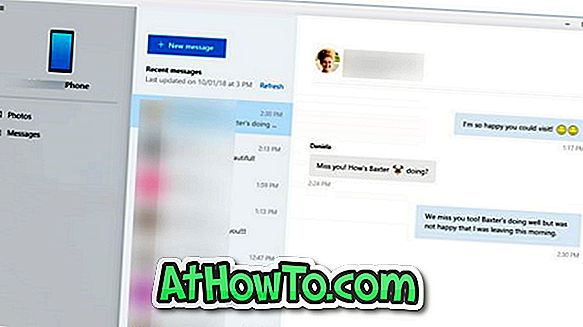
Než se dozvíte, jak přijímat a odesílat zprávy z počítače se systémem Windows 10, měli byste znát několik věcí. Nejprve je k dispozici funkce pro počítače se systémem Windows 10 verze 1803 nebo novější. Za druhé, zařízení se systémem Android musí mít spuštěnou verzi 7.0 (Nugát) nebo novější a musí být připojeno k síti Wi-Fi.
Tak to funguje. Oficiální aplikace Telefon v systému Windows 10 pomáhá přijímat textové zprávy a odpovídat na ně. Stačí pouze propojit telefon se systémem Android s počítačem s operačním systémem Windows 10 (jednorázové cvičení) pro přístup ke zprávám na telefonu se systémem Android přímo z počítače se systémem Windows 10, aniž byste museli telefon připojit k počítači.
Aplikace Telefon zobrazuje zprávy, které jste obdrželi nebo odeslali během posledních 30 dnů. Zobrazí se zpráva SMS (Short Message Service) a MMS (Multimedia Messaging Service). Jiné typy zpráv, například služba Rich Communication Service (RCS), nejsou podporovány.
V této příručce uvidíme, jak nastavit aplikaci Telefon v systému Windows 10 pro příjem a odesílání textových zpráv.
Příjem a odesílání textových zpráv z Windows 10 PC
Krok 1: V počítači se systémem Windows 10 nainstalujte aplikaci Telefon z obchodu (odkaz Uložit). Pokud používáte verzi systému Windows 10 1809 nebo novější, nemusíte aplikaci instalovat z obchodu v předinstalovaném stavu.
Krok 2: Jakmile spustíte aplikaci Telefon, budete požádáni o přihlášení k účtu Microsoft. Přihlaste se ke svému účtu Microsoft.
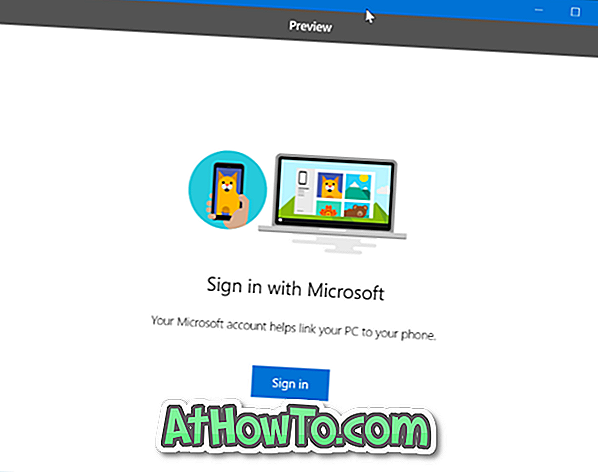
Krok 3: Dále se zobrazí odkaz Připojit telefon a obrazovku počítače . Klikněte na tlačítko Telefon .
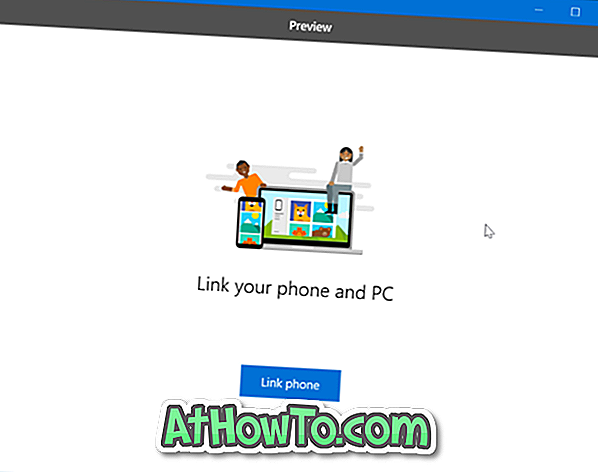
Krok 4: Když budete vyzváni k zadání čísla mobilního telefonu, zadejte číslo mobilního telefonu, které používáte ve svém zařízení se systémem Android, a poté klikněte na tlačítko Odeslat a přijměte textovou zprávu v telefonu s odkazem ke stažení aplikace Průvodce vaším telefonem.
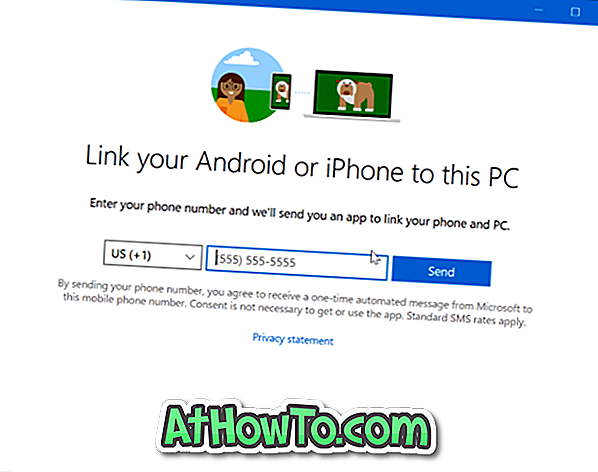
Obecně obdržíte zprávu během několika sekund. Pokud však zprávu neobdržíte ani po minutě nebo dvou, klikněte na odkaz Znovu odeslat.
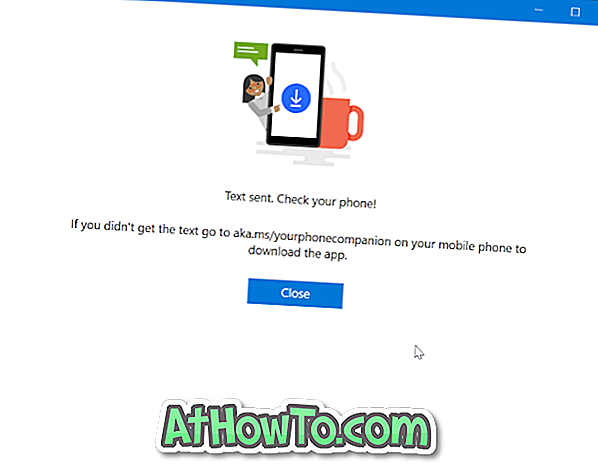
Krok 5: V telefonu otevřete textovou zprávu, klepněte na odkaz, získejte aplikaci Aplikace Companion a při přihlášení se přihlaste k účtu Microsoft (stejný účet, který jste použili k přihlášení v počítači se systémem Windows 10). tak učinit pro připojení telefonu Android a Windows 10 PC.
Krok 6: Nakonec otevřete aplikaci Telefon v počítači a poté klepněte na položku Zprávy na levé straně aplikace a zobrazte textové zprávy.
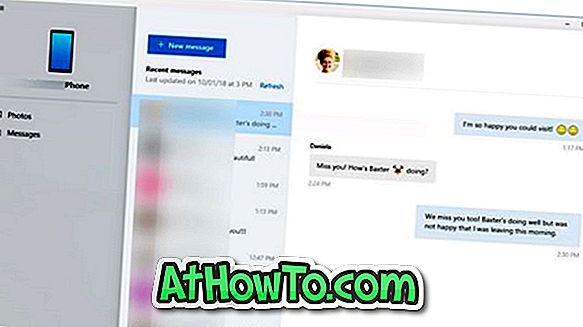
Pro odeslání nové zprávy klikněte na Nová zpráva.
TIP: Pokud aplikace Telefon nezobrazuje zprávy, zkontrolujte, zda je povoleno spouštět na pozadí procházením v aplikaci Nastavení> Soukromí> Aplikace na pozadí.
Jak můžete vidět na obrázcích nahoře, můžete k telefonu s telefonem Android přistupovat také z počítače se systémem Windows 10 pomocí telefonu. Kliknutím na fotografie v levé části aplikace zobrazíte všechny nedávno pořízené fotografie. Upozorňujeme, že se zobrazují pouze nejnovější fotografie a ne všechny.












![Postup: Instalace systému Windows 10 nebo Windows 7 z jednotky USB [Podrobný průvodce 100%]](https://athowto.com/img/windows-7-guides/507/how-install-windows-10.jpg)

